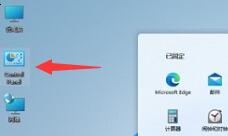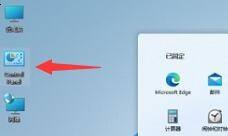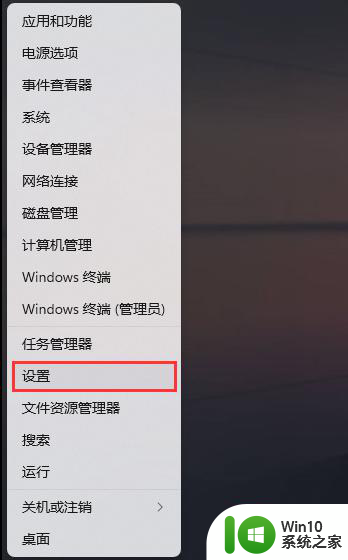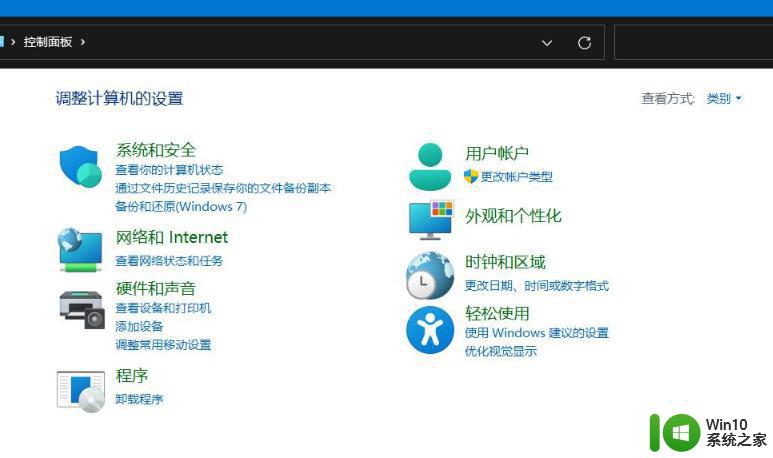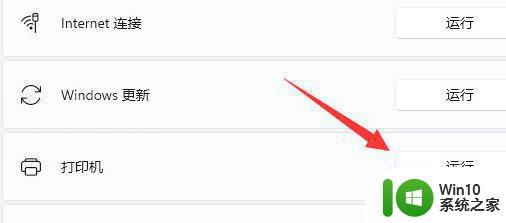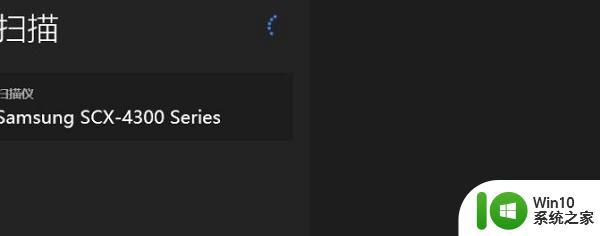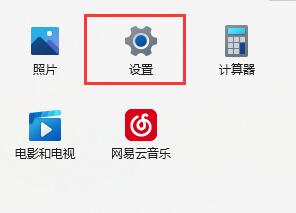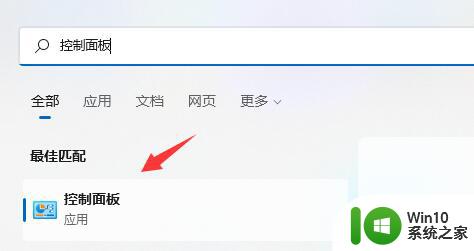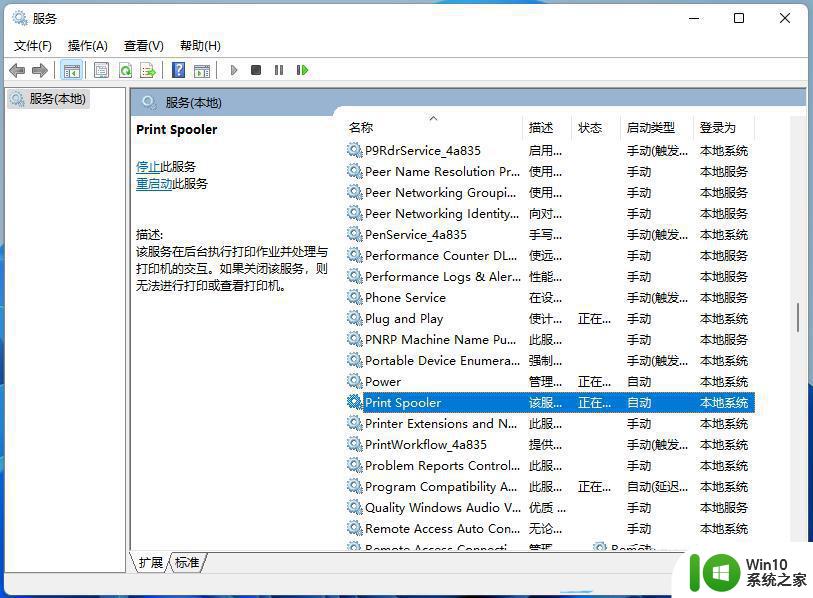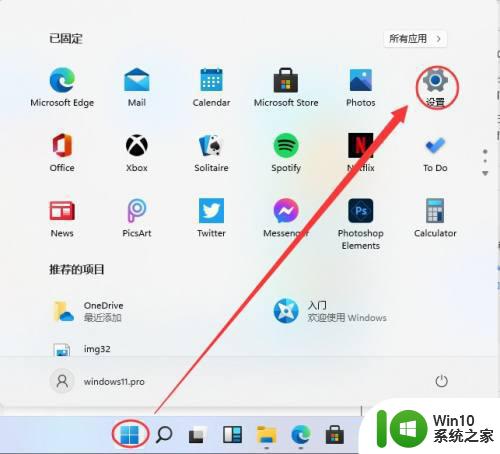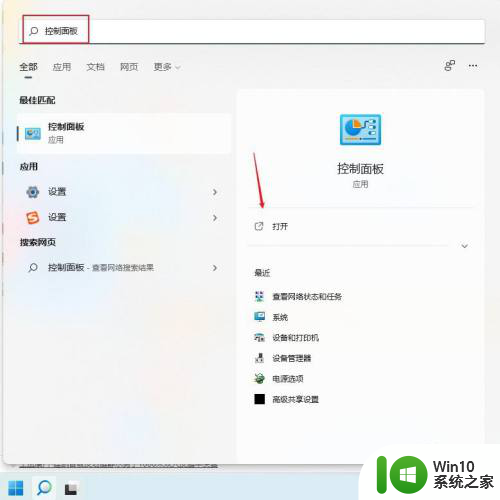win11打印机怎么扫描 win11打印机如何扫描文件
更新时间:2023-04-20 21:41:17作者:jzjob
对于上班族来说,使用打印机已经成为了家常便饭。然而,有时候我们需要将纸质文件转换成电子文件进行传输或存储。这时,打印机的扫描功能就变得非常重要了。尤其是在Windows 11操作系统下,许多人可能会遇到打印机扫描的问题。那么,win11打印机应该怎么扫描呢?别担心,今天我们就来分享一下Win11打印机扫描文件的方法。
具体方法:
1、首先直接在windows11桌面上双击打开“控制面板”。
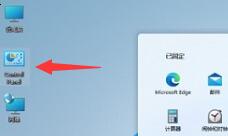
2、打开之后将右上角查看方式改为“类别”,然后选择“硬件和声音”。
3、在硬件和声音中,找到并点击“设备和打印机”。
4、右键选中要使用的打印机,点击“开始扫描”。
5、接着会弹出新建扫描窗口,确认之后点击右下角的“扫描”。
6、扫描完成后会弹出结果对话框,点击“确定”再点击“下一步”即可。
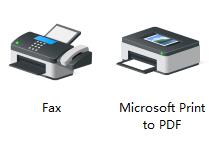
以上就是关于win11打印机怎么扫描的全部内容,有出现相同情况的用户就可以按照小编的方法了来解决了。